
Votre navigateur enregistre toute votre activité Web. Par conséquent, pour plus de confidentialité, il est préférable de clarifier régulièrement votre historique de navigation. Safari sur votre Mac peut prendre en charge cela pour vous et essuyez automatiquement votre histoire de temps en temps. Voici comment le configurer.
Lancez Safari sur votre Mac de la LaunchPad ou par le regardant sur des projecteurs [dix] .
Ensuite, cliquez sur "Safari" dans le coin gauche de la barre de menus et sélectionnez "Préférences". Alternativement, vous pouvez appuyer sur CMD + virgule sur votre clavier pour vous diriger directement dans ce menu.
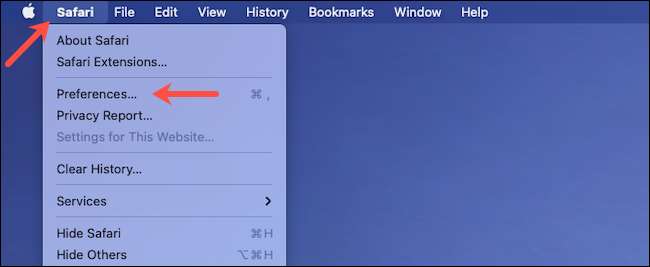
Sous l'onglet "Général", localisez l'option "Supprimer les éléments d'historique".
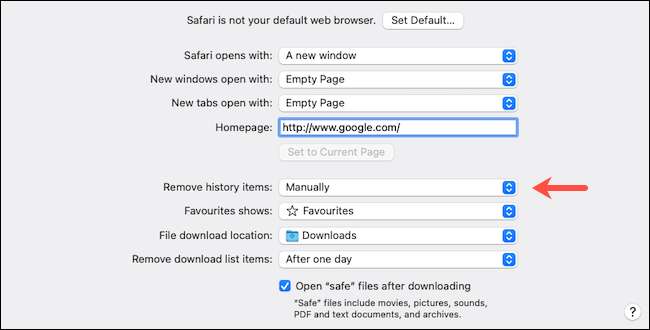
Dans la liste déroulante à côté, vous pouvez sélectionner la fréquence à laquelle Safari devrait supprimer votre historique de navigation. Vous pouvez l'avoir nettoyé aussi fréquemment que tous les jours ou chaque année.
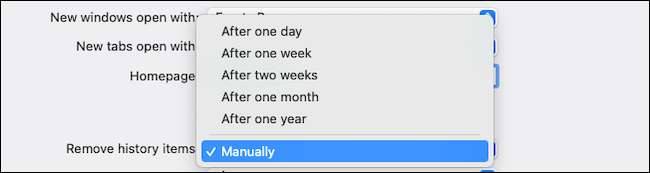
Lorsque vous activez ce paramètre, Safari supprime automatiquement les journaux des sites Web que vous visitez, vos recherches sur le Web, etc.
Si vous préférez examiner votre historique de navigation avant de l'effacer, vous pouvez choisir «manuellement» dans la liste déroulante et effacer périodiquement votre activité Web de Safari vous-même.
Au bas de la section "Général", vous trouverez également un paramètre séparé appelé "Supprimer les éléments de liste de téléchargement." Avec cette option, vous pouvez configurer Safari pour supprimer automatiquement la liste des fichiers que vous avez téléchargés (mais pas les fichiers eux-mêmes).
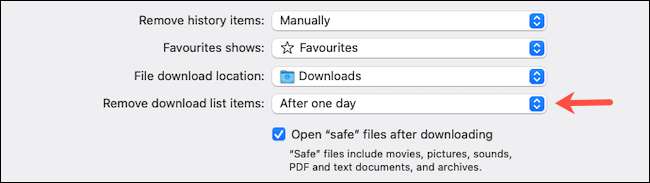
Vous pouvez les faire glisser après une journée, dès que vous quitterez Safari, ou lorsque le téléchargement échoue.

L'activation de ceux-ci n'affectera pas vos données de navigation de safari sur d'autres périphériques Apple tels qu'un iPhone ou un iPad. Pourtant, les options pour essuyer automatiquement votre historique de navigation et la liste de téléchargement ne sont pas disponibles sur les applications iOS et iPados de Safari.
Il y a beaucoup plus que vous puissiez faire une expérience plus sécurisée sur Safari, y compris Parcourir en mode Incognito par défaut [dix] et l'optimisation de la vie privée maximale [dix] .






